си отидезвук - IT-112, ремонт на компютър, компютърна помощ Купчино, Фрунзенски район на Санкт Петербург
Нека разгледаме най-често срещаните ситуации, когато няма звук на компютър или лаптоп.
Най-простата и най-честа причина, поради която компютърът може да загуби звук, е, колкото и да е странно, че случайно сте изключили кабела от аудио жака на компютъра си или сте свързали аудио кабела от високоговорителите към грешен изход. Обикновено аудио изходът на звуковите карти е означен в зелено.

Втората често срещана причина за липсата на звук в високоговорителите е липсата на захранване. Ако направите звука на максимум, в високоговорителите ви трябва да се появи характерно съскане. Ако липсва, проверете дали щепселът от захранването на високоговорителите е включен в контакта, дали бутонът за захранване на високоговорителите е включен и работоспособността на самия контакт.
Ако сте се уверили, че всичко е свързано правилно, но все още няма звук на компютъра, опитайте да свържете слушалки към аудио изхода на вашата звукова карта. Това трябва да се направи, за да се елиминира напълно неизправността на самите високоговорители. Ако звукът не се появи и в слушалките, проверете настройките на звука на компютъра (лаптопа).
И така, започваме, като отваряме диспечера на устройствата и виждаме дали звуковите драйвери са инсталирани. Ако устройствата за обработка на звук не се показват или се показват с въпросителен знак, изтеглете отново звуковите драйвери за вашата звукова карта и ги инсталирайте.

Ако всички звукови драйвери се показват правилно в диспечера на устройствата, но няма звук на компютъра (на лаптопа), проверете настройките за сила на звука.
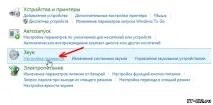
Ние гледаме така, че по подразбиране високоговорителите на вашия лаптоп (компютър) да се използват за възпроизвеждане на звук.

Ние също проверяваме товамиксер със звук не е в крайна позиция (звукът не е заглушен)
В същото време в настройките звукът може да бъде изключен или намален отделно за различните програми, които използвате, например звукът не работи за Mozilla Firefox, но е включен в други програми.

Ако няма звук в определени програми, това може да се дължи и на липсата на необходимите кодеци. Аудио кодеците могат да бъдат изтеглени от нашия уебсайт тук.
Друга възможна причина за липсата на звук в компютъра е грешка в BIOS, проверете в BIOS дали вашата звукова карта е активирана.
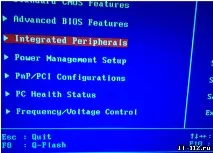
В елемента Integrated Peripherals намираме настройките на звука, обикновено наричани AC97 Audio и виждаме дали Auto или Enabled е отдясно.
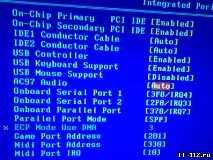
Ако всичко е правилно в BIOS, проверяваме дали услугата, отговорна за звука, работи в самата операционна система Windows.
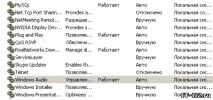
Ще видим, че в колоната, разположена вдясно от услугата Windows Audio, пише Auto или Enabled.
Ако след всичко, което сте направили, все още няма звук, ние се опитваме с най-новата версия на независими усилия да върнем липсващия звук на вашия компютър (лаптоп) - влизаме в помощните програми на Windows и правим възстановяване на системата до датата, когато вашият звук е работил.
Ако след тази процедура звукът не се появи, тогава най-вероятно имате проблем с хардуера на вашия компютър (лаптоп).
Отваряме го, вижте дали кабелът, който отива към звуковата карта и високоговорителите на лаптопа, е свързан правилно, вижте дали са скъсани мембраните на високоговорителите (само за лаптоп), проверете производителността на самата звукова карта.
Като изход опитайте да свържете високоговорители към вашия компютър или лаптоп, които работят чрез USB конектор.